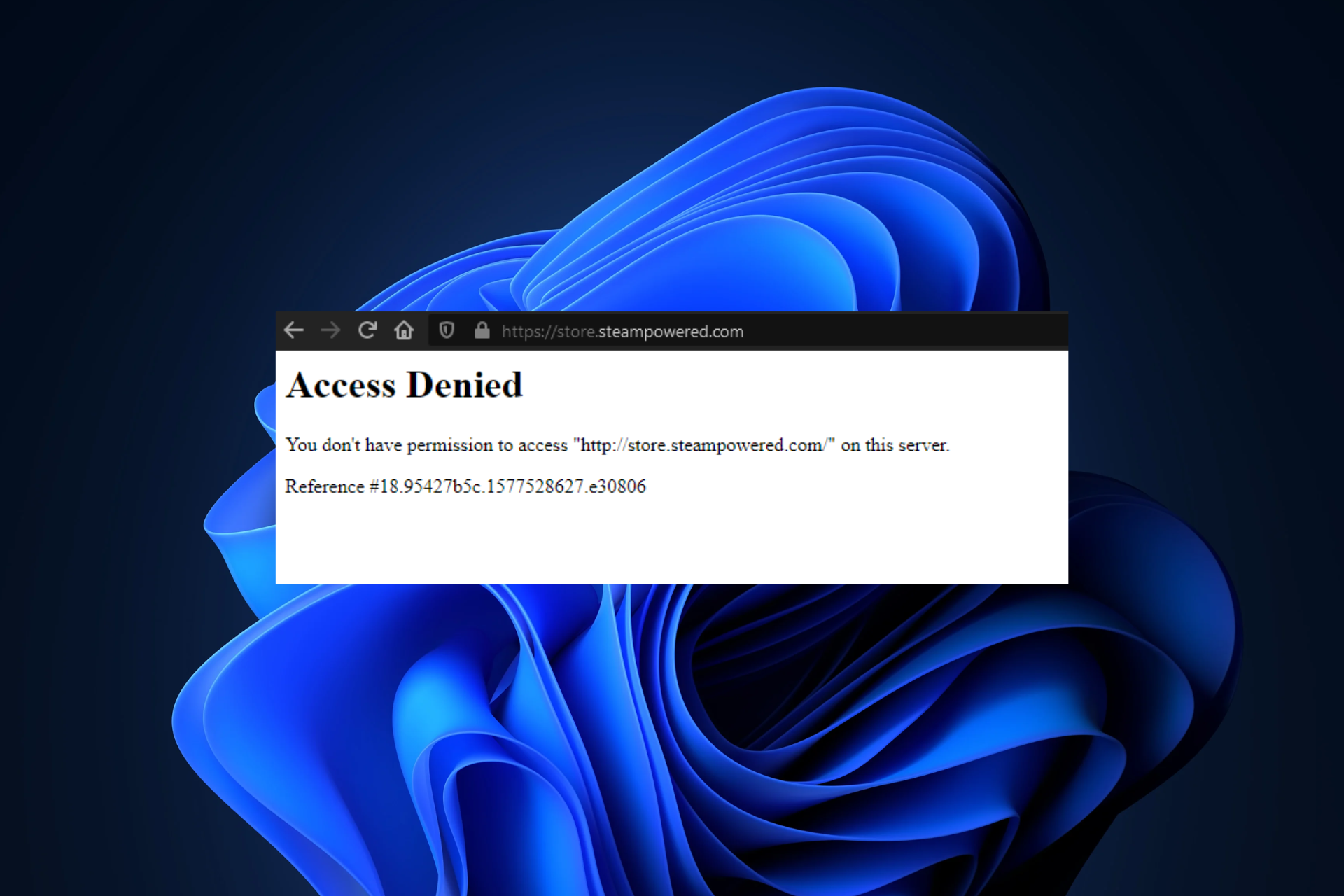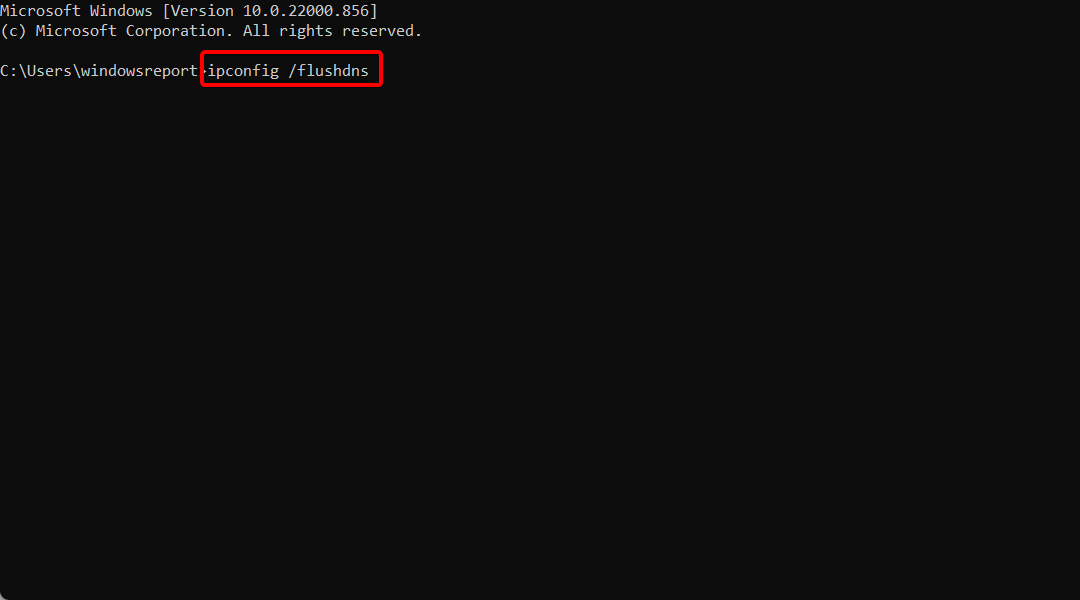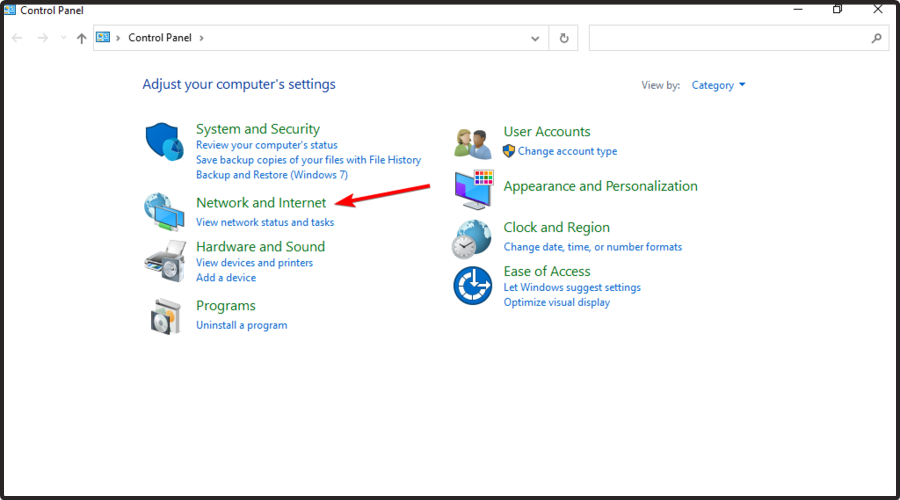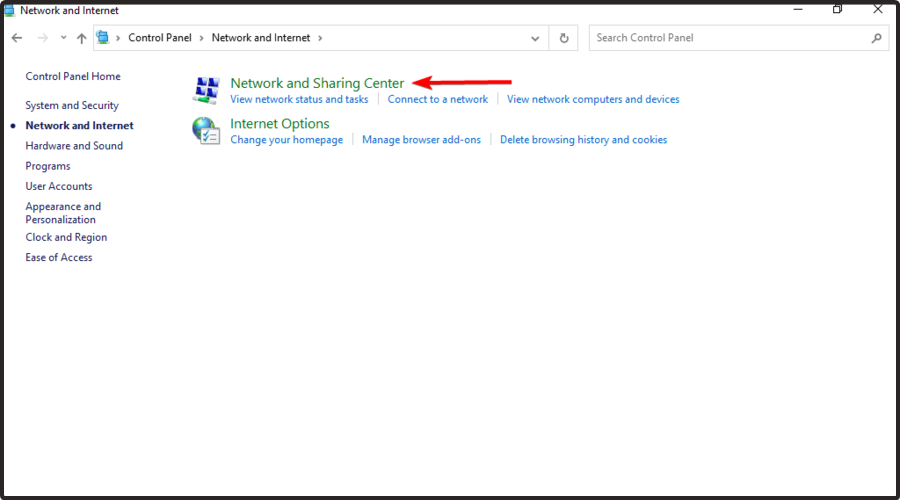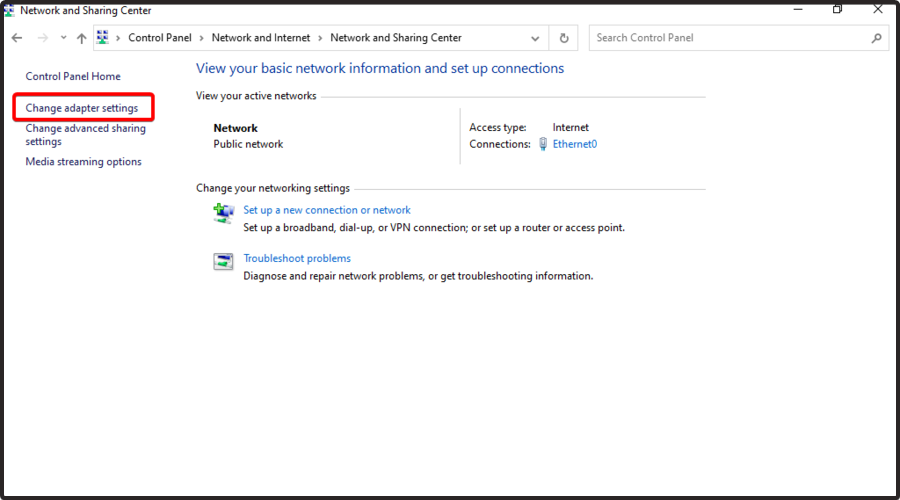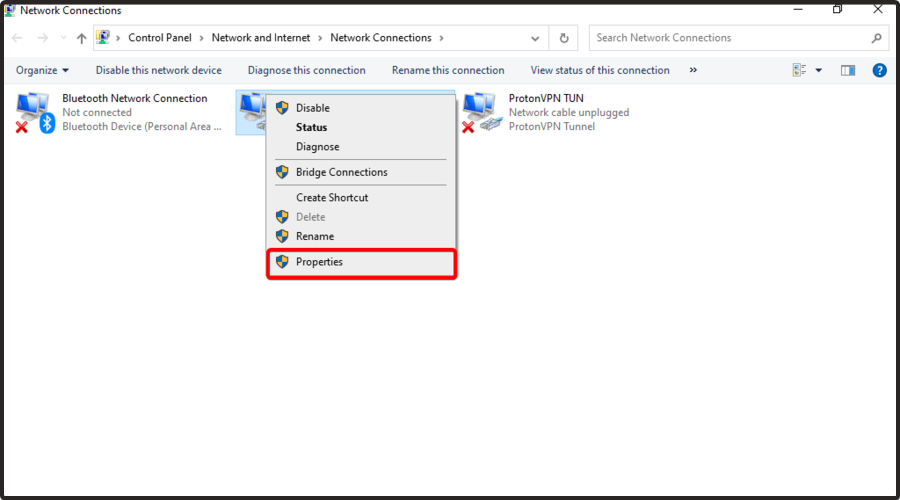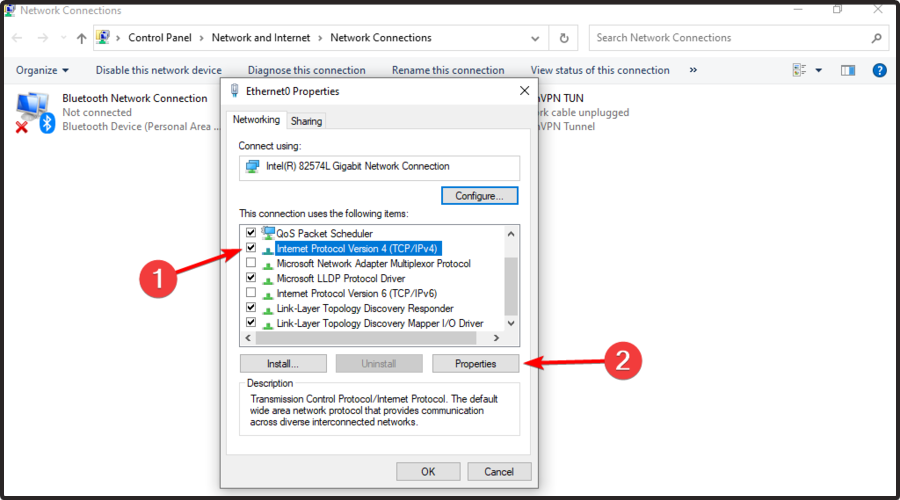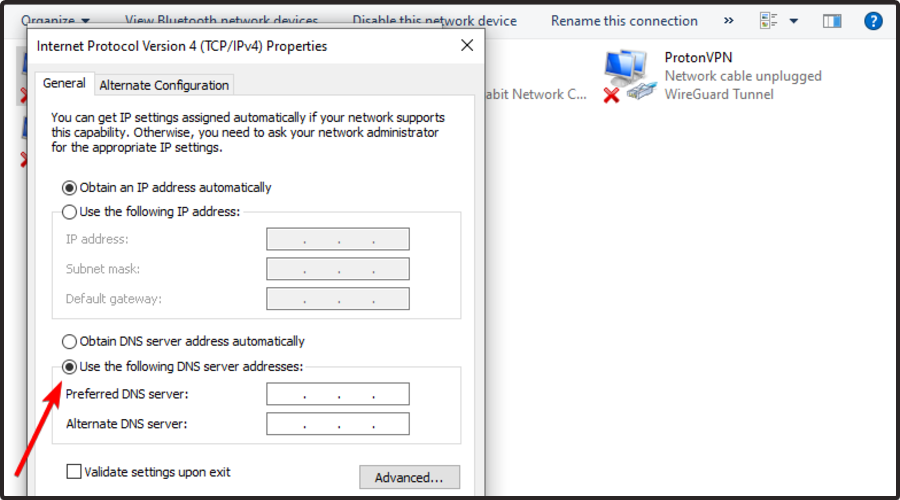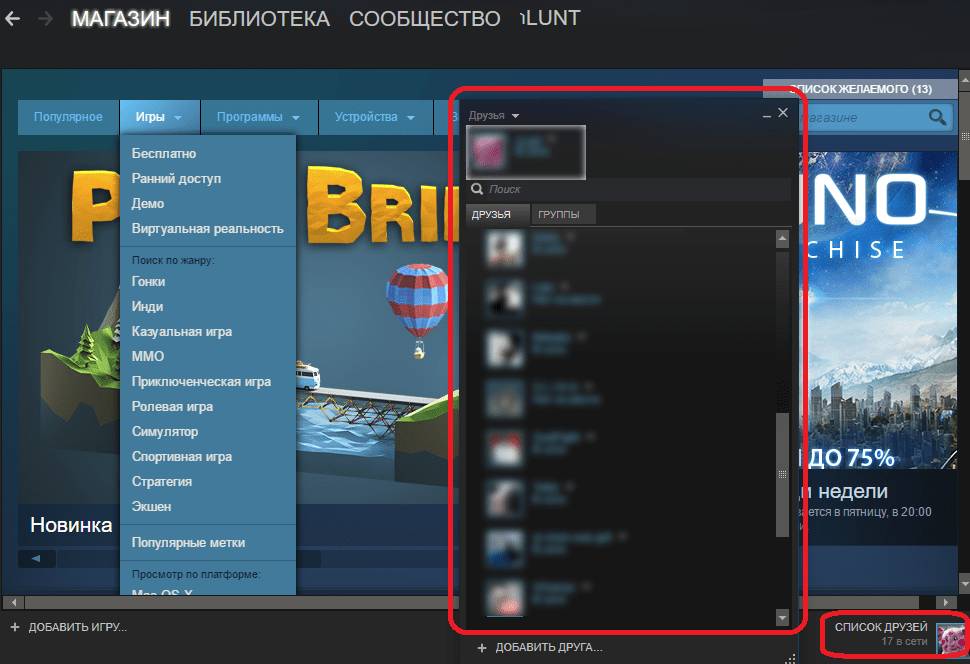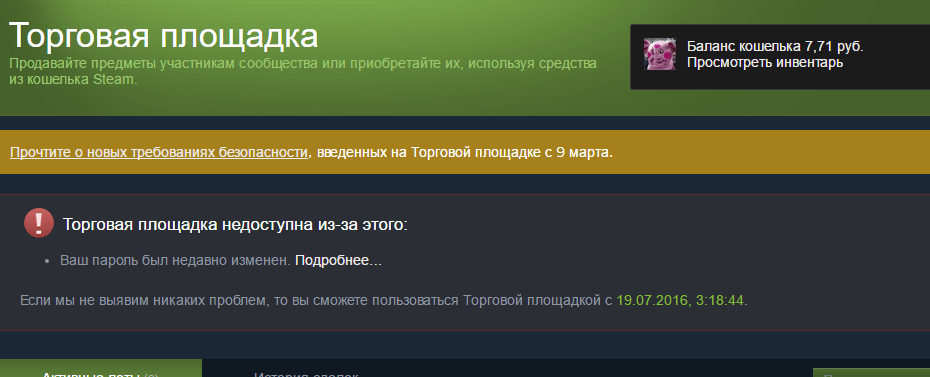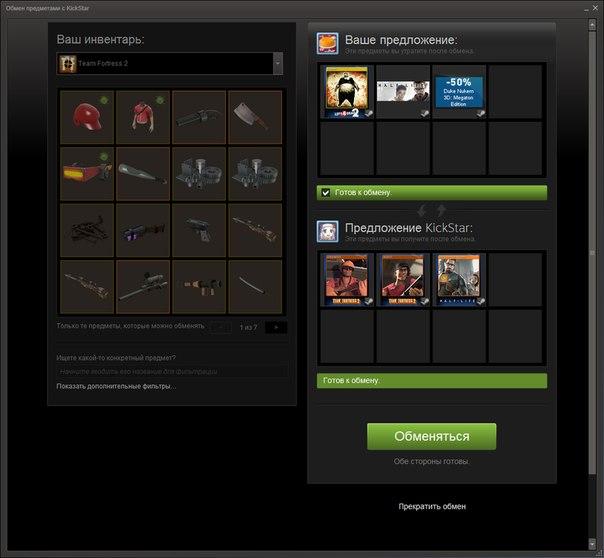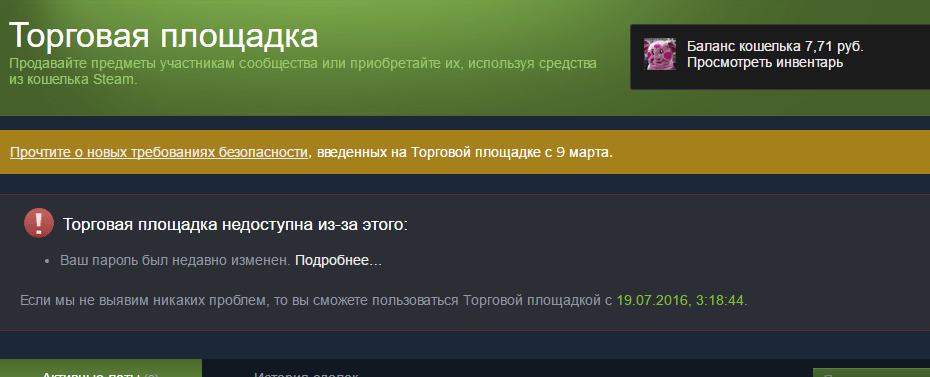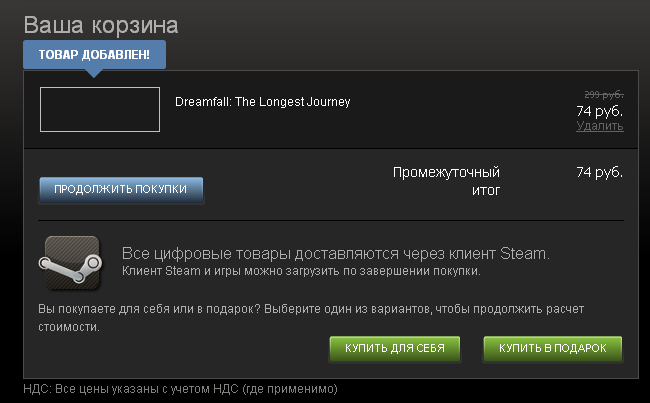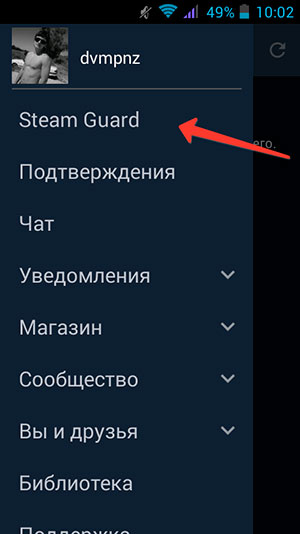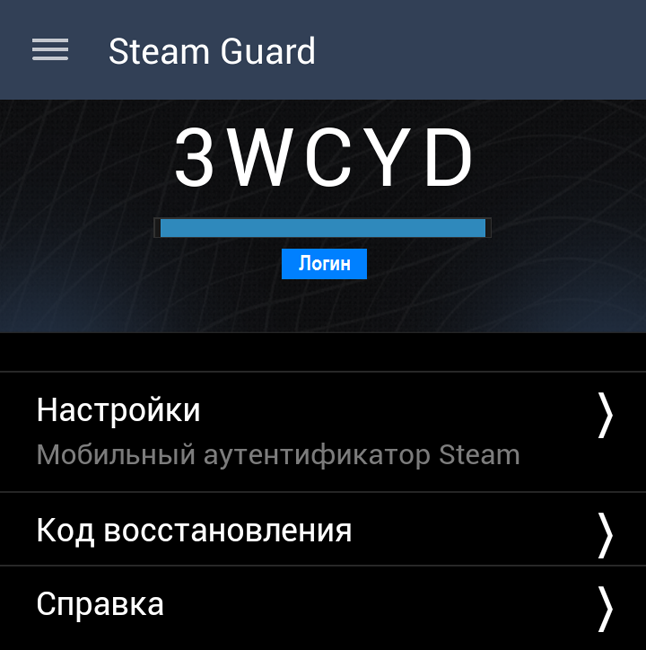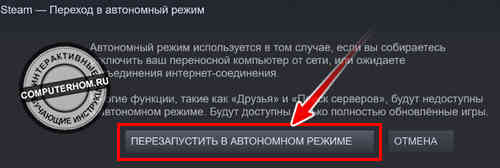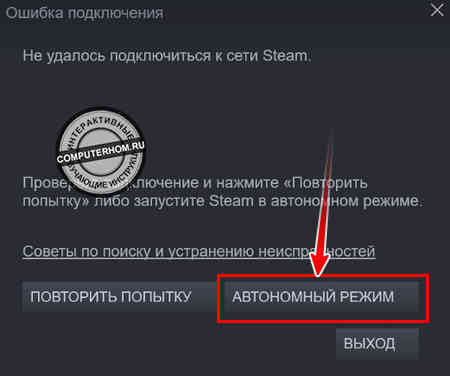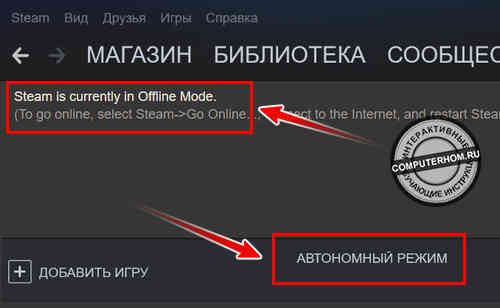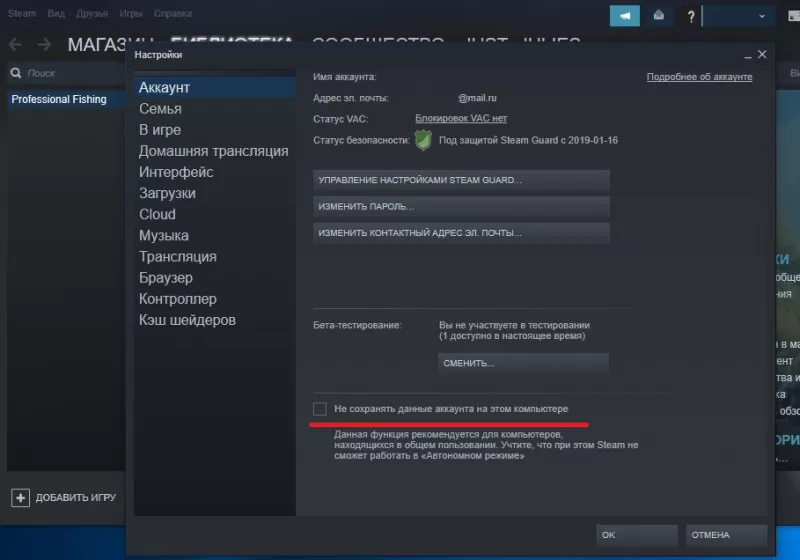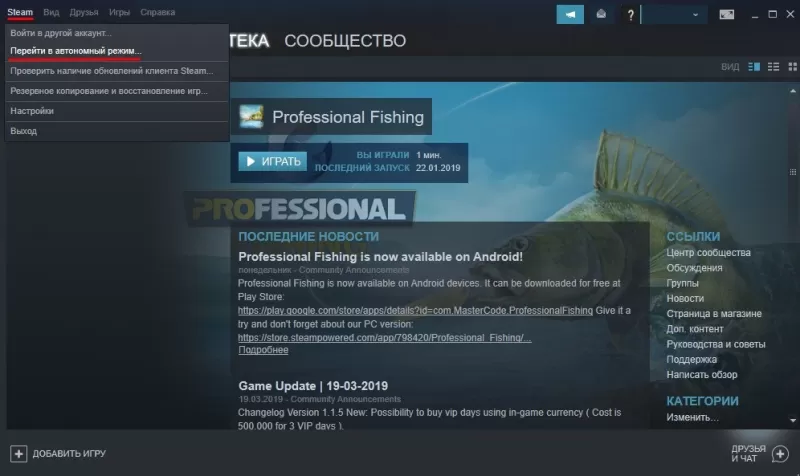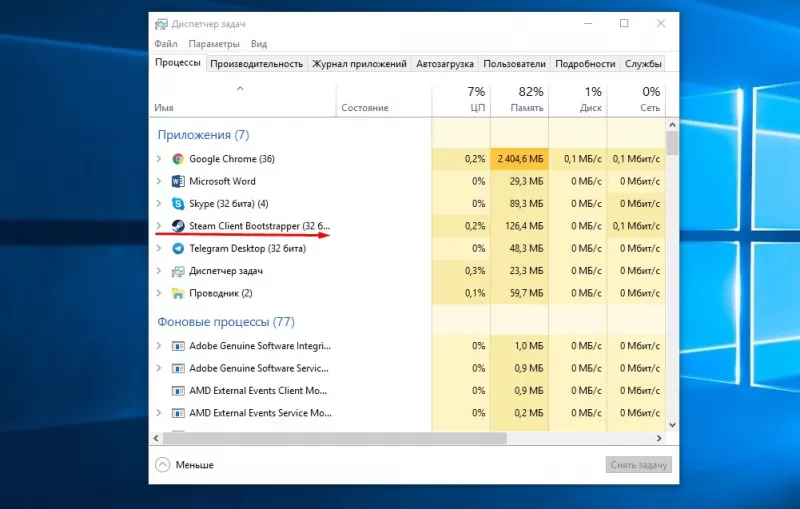Войти
Магазин
Сообщество
Поддержка
Изменить язык
Полная версия
© Valve Corporation. Все права защищены. Все торговые марки являются собственностью соответствующих владельцев в США и других странах.
Политика конфиденциальности
| Правовая информация
| Соглашение подписчика Steam
| #footer_refunds

МАГАЗИН
СООБЩЕСТВО
О STEAM
ПОДДЕРЖКА
Установить Steam
войти
|
язык
© 2023 Valve Corporation. Все права защищены. Все торговые марки являются собственностью соответствующих владельцев в США и других странах.
НДС включён во все цены, где он применим.
Политика конфиденциальности
|
Правовая информация
|
Соглашение подписчика Steam
О Valve
| Steamworks
| Вакансии
| Дистрибуция Steam
| Подарочные карты
Пользователи Steam могут получить сообщение об ошибке « Ваша учетная запись не соответствует требованиям для использования этой функции ». Это сообщение означает, что вы не можете использовать некоторые услуги / функции Steam, не подтвердив свою личность, потратив не менее 5 долларов в магазине Steam.
Чтобы защитить сообщество Steam от фишинга и спама, Steam закрывает некоторым владельцам учетных записей доступ к некоторым важным функциям. Злоумышленники часто используют фиктивные учетные записи, в которых они не покупали игры или предметы. Поэтому, чтобы усложнить задачу этим спамерам, Steam решил ограничить некоторые функции сообщества до тех пор, пока учетная запись не потратит 5 долларов или более в Steam.
Как получить доступ к этим функциям?
Решение простое; в Steam нужно потратить не менее 5 долларов. Однако учтите, что CD-ключи, подарки и розничные покупки не учитываются при снятии ограничений. Вот несколько способов, которыми вы можете получить доступ:
-
Пополнение кошелька Steam на сумму, эквивалентную 5 долларам США.
Image - Добавление карты кошелька Steam, эквивалентной 5 долларам или более, в вашу учетную запись Steam.
- Покупка игр стоимостью от 5 долларов США.
- Покупка подарка Steam на сумму 5 долларов и более.
Обратите внимание, что получение подарка или промокода не считается снятием ограничений. Каждая покупка в Steam будет измеряться в долларах США. Если ваша валюта не доллары США, Steam конвертирует ее, используя последний обменный курс, и добавит эту сумму в долларах на ваш счет.
Какие функции мне недоступны?
Мы перечислили все функции, которые недоступны для ограниченной учетной записи.
1. Отправка приглашений друзьям и группам
В Steam есть система, в которой вы добавляете людей через их Steam ID или их имена. Вы даже можете добавить их в игру. В клиенте Steam для друзей есть еще одно окно, в котором вы можете увидеть, когда они в последний раз были в сети, во что они играют и их текущие игровые достижения. Вы также можете пригласить их поиграть с вами в игру, отправив им приглашение в игру. Обратите внимание, что учетная запись, которая не ограничена ограниченными функциями, может отправлять вам запросы дружбы. Только со своей стороны вы не можете добавлять друзей по своему выбору. Вам нужно будет указать свой Steam ID и попросить их добавить вас вместо этого.
2. Запрос доступа к группам
Доступно множество игр, которые позволяют вам играть с людьми, которых вы знаете (в команде), создавая группы. Наличие учетной записи Steam может ограничить это действие, и вы не можете запросить присоединение к существующей группе. Им придется искать вас через ваш Steam ID или добавить вас, если они уже указаны в списке друзей.
3. Открытие группового чата
То же самое и с групповыми чатами. Вы не можете получить доступ к групповому чату и прочитать текущий разговор. Это очень расстраивает, потому что обычно в команде всегда есть предварительное планирование перед каждым игровым процессом, и каждому участнику необходимо участвовать в чате.
4. Голосование за предметы в Мастерской и написание обзоров Steam
Чтобы остановить мошенничество с отзывами и людей, которые без всякой причины разрушают рейтинги, Steam также ограничил эту функцию, чтобы владельцы ограниченных аккаунтов не могли писать какие-либо обзоры или голосовать за свои любимые предметы. Вы также можете порекомендовать эту игру, подняв палец вверх, чтобы ваши друзья могли это увидеть.
Чтобы написать отзыв о любой игре, откройте «Библиотеку» в клиенте Steam и нажмите на игру, о которой хотите написать отзыв. В левом верхнем углу вы увидите опцию написать отзыв.
После того, как вы выберете эту опцию, вы будете перенаправлены в другое окно, где вы сможете поделиться своим опытом и порекомендовать игру друзьям. Однако, если у вас есть ограниченная учетная запись, появится сообщение об ошибке о том, что вы не можете публиковать отзывы, потому что у вас ограниченная учетная запись.
5. Участие в торговой площадке Steam
Торговая площадка Steam — это цифровая торговая площадка, на которой сообщество Steam может продавать / обменивать свои внутриигровые предметы. Сюда могут входить скины, обои, мистические предметы, бессмертные предметы и т. Д. Steam также отключил эту функцию для владельцев ограниченных учетных записей, чтобы они могли противостоять спаму.
6. Часто публикуйте сообщения в обсуждениях Steam
Steam также ограничил количество раз, когда вы можете публиковать сообщения на форуме обсуждений Steam. Обсуждение в Steam используется для различных целей. Его можно использовать, чтобы делиться модами, публиковать проблемы и участвовать в общих обсуждениях по любой теме.
В прошлом мошенники создавали фиктивные учетные записи и пытались сделать обсуждения Steam менее эффективными и действенными, публикуя нерелевантные сообщения и комментарии. Это привело к тому, что руководство Steam забрало эту функцию у владельца ограниченной учетной записи. Теперь есть ограничение на количество публикаций / комментариев в течение 24 часов.
7. Повышение уровней профиля Steam
В Steam есть система ранжирования вашего профиля по уровням, которая со временем дает вам преимущества и дополнительные возможности. По мере повышения уровня вы открываете больше витрин для своего профиля. Каждые 10 уровней приносят вам 1 витрину из максимум 16 витрин.
Когда вы начинаете, вам нужно около 100 XP, чтобы перейти на следующий уровень. Сумма, необходимая для повышения уровня, увеличивается каждые 10 уровней. Короче говоря, вам потребуется 200 XP после 10 уровня Steam. После 20 уровня Steam вам потребуется 300 XP и так далее. Вот небольшая шпаргалка, которая поможет вам разобраться в механике.
Уровень 1 — 100 опыта = +5 слотов для друзей Уровень 2 — 200 опыта = +5 слотов для друзей Уровень 3 — 300 опыта = +5 слотов для друзей Уровень 4 — 400 опыта = +5 слотов для друзей Уровень 5 — 500 опыта = +5 слотов для друзей Уровень 6 — 600 опыта = +5 слотов для друзей, уровень 7 — 700 опыта = +5 слотов для друзей, уровень 8 — 600 опыта = +5 слотов для друзей, уровень 9 — 900 опыта = +5 слотов для друзей, уровень 10 — 1000 опыта = +5 слотов для друзей и заработайте 1 витрину профиля Уровень 11 — 1200 опыта = +5 слотов для друзей Уровень 12 — 1400 XP = +5 слотов для друзей Уровень 13 — 1600 XP = +5 слотов для друзей Уровень 14 — 1800 XP = +5 слотов для друзей Уровень 15 — 2000 XP = +5 слотов для друзей Уровень 16 — 2200 XP = +5 уровень слотов для друзей 17- 2400 опыта = +5 слотов для друзей Уровень 18 — 2600 опыта = +5 слотов для друзей Уровень 19-2800 опыта = +5 слотов для друзей 20-го уровня — 30000 опыта = +5 слотов для друзей и заработайте 1 витрину профиля
Вы можете заработать XP разными способами. Правило простое; чем больше игр вы играете, тем больше опыта вы получите. Другие способы заработать XP включают торговлю, создание значков, участие в праздничных распродажах и т. Д.
Ограниченная учетная запись удаляет эту функцию из вашей учетной записи. Независимо от того, сколько раз и сколько игр вы играете, ваш уровень не повышается и будет оставаться на уровне 0, пока вы не потратите 5 долларов или больше.
8. Доступ к Steam Web API
Как следует из названия, владельцам ограниченных учетных записей запрещен доступ к веб-API Steam. Steam имеет веб-API на основе HTTP, который можно использовать для доступа ко многим функциям Steamworks. Это особенно полезно для разработчиков.
9. Использование браузера и мобильного чата
В Steam есть мобильный браузер и чат, так что вы можете общаться с друзьями в пути. Вы можете создавать группы, видеть недавнюю активность вашего друга или узнать, как давно он был в сети. Вы не сможете участвовать в чатах со своего мобильного телефона, то есть из приложения Steam для iOS и Android.
10. Добавление общедоступных произведений искусства
Вы можете добавить изображения в свой профиль, чтобы продемонстрировать их своим друзьям или поделиться ими. Ограниченная учетная запись не позволит вам этого сделать. Ваша работа не будет опубликована, за нее нельзя проголосовать, и ваши друзья не смогут ее просмотреть. Эта функция очень важна для художников, которые увлечены созданием произведений искусства, связанных с играми. Существует также конкурс искусства, где люди голосуют, и каждый раз объявляется победитель с возможностью быть представленным в официальном Steam.
Какие действия не предоставят мне доступ к безлимитной учетной записи?
Некоторые действия могут не способствовать получению неограниченного аккаунта.
1. Активация розничной игры в Steam
Активация продукта в Steam с помощью ключа компакт-диска не засчитывается при удалении ограниченной учетной записи. Вы должны потратить ровно 5 долларов в магазине Steam, чтобы решить эту проблему.
2. Воспроизведение бесплатных демоверсий
Воспроизведение бесплатных демоверсий также не способствует выбыванию. Вы играете в бесплатный продукт, поэтому Steam не поддерживает этот метод.
3. Расходование средств, полученных от предметов, проданных на торговой площадке Steam
Если вы потратите деньги, полученные после продажи предмета на торговой площадке Steam в магазине Steam, это также не будет считаться действительной покупкой для активации неограниченного аккаунта. Возможно, вы получили предмет в игре, а затем продали его на рынке; помня об этом, Steam также добавил это в качестве руководства.
4. Активация рекламных компакт-дисков, предоставленных производителями графики или оборудования
Производители предлагают множество рекламных схем, например, при покупке определенного предмета вы можете выкупить определенную сумму в Steam. Steam также ограничил этот метод и включил его в свои правила, чтобы он не учитывался при получении неограниченного аккаунта.
Я получил игру в подарок, получу ли я доступ ко всем функциям?
Нет, не участвуют все игры / предметы, полученные в подарок или через обмен в Steam. Вы должны потратить не менее 5 долларов, и Steam необходимо получить эту сумму в необработанном виде, чтобы вы могли пользоваться всеми доступными функциями.
Что произойдет, если моя покупка будет возвращена / оспорена / возвращена?
Если купленная сумма возвращается в ваш банк, она будет просто вычтена из стоимости вашего счета. Если вы оспариваете свой банк и общая сумма на вашем счете меньше 5 долларов, это не будет рассматриваться для получения полного доступа к неограниченному счету.
В качестве примера предположим, что вы купили игру за 5 долларов. Позже вы поспорили со своим банком, и они вернули вам деньги. Поскольку вы подали запрос на возврат, Steam не предоставит вам доступ к функциям, поскольку они так и не получили необходимую сумму на своей стороне.
Что делать, если покупка ожидает / обрабатывается? Когда я получу неограниченный доступ?
Только когда покупка будет подтверждена и успешно осуществлена, вы получите доступ к неограниченной учетной записи. Покупки, которые находятся в обработке или все еще ожидают подтверждения, могут быть использованы только в том случае, если они успешно совершены на стороне Steam.
Что делать, если мой магазин Steam не в долларах США? И какие будут курсы валют?
Сумма всегда конвертируется в доллары США для достижения лимита в 5 долларов. Ваша местная валюта будет конвертирована в доллары США, прежде чем она будет использована для покупки какого-либо предмета.
Обменный курс на текущий день используется для обмена валюты. Например, если вы совершаете покупку прямо сейчас, будет применяться «текущий» обменный курс, а не вчерашний.
Могу ли я добавить друзей в качестве пользователя с ограниченными правами?
Как пользователь с ограничениями, вы не имеете права добавлять друзей по своему усмотрению. Однако, если ваш друг имеет неограниченную учетную запись, то есть он потратил 5 долларов или более в магазине Steam, он может отправить вам запрос на добавление в друзья, и после вашего одобрения вы оба будете добавлены в друзья.
Важная заметка:
Steam выполняет все транзакции через клиент Steam. Любой веб-сайт, претендующий на роль официального партнера Steam или предлагающий вам игры за указанную сумму, не имеет связи со Steam.
Многие веб-сайты предлагают покупку предметов и игр. Что они делают, так это отправляют вам указанный предмет / игру в подарок. Как мы упоминали ранее, подарки не засчитываются в неограниченный аккаунт, поэтому есть только один способ получить доступ к неограниченным функциям.
You can regain access to Steam once again, thanks to our solutions
by Vlad Constantinescu
Vlad might have a degree in Animal Husbandry and Livestock Management, but he’s currently rocking anything software related, ranging from testing programs to writing in-depth reviews about them…. read more
Updated on September 12, 2022
Reviewed by
Vlad Turiceanu
Passionate about technology, Windows, and everything that has a power button, he spent most of his time developing new skills and learning more about the tech world. Coming… read more
- Even if Steam is a popular service among gamers, it isn’t free of issues, and the access denied error is one of them.
- Because Steam might temporarily restrict access from certain IP addresses, we strongly recommend using a VPN.
- Another great solution to today’s issue is verifying the Steam Integrity Files.
XINSTALL BY CLICKING THE DOWNLOAD FILE
This software will repair common computer errors, protect you from file loss, malware, hardware failure and optimize your PC for maximum performance. Fix PC issues and remove viruses now in 3 easy steps:
- Download Restoro PC Repair Tool that comes with Patented Technologies (patent available here).
- Click Start Scan to find Windows issues that could be causing PC problems.
- Click Repair All to fix issues affecting your computer’s security and performance
- Restoro has been downloaded by 0 readers this month.
Although Steam is a popular service among gamers, it still has its fair share of issues now and then. One of the most frequent issues that still surprises us is the Steam access is denied error.
Many users complained that this error might sometimes linger and can be a pain to get rid of, no matter what you try.
Therefore, we compiled a list of the most effective (tested) methods you could apply to eliminate this annoying issue.
In addition, we consider properly presenting a list of the most common reasons that explain this irritating error, so make sure you read them carefully.
Why am I getting the Steam access denied error?
Even if this problem can happen all of a sudden, and most of the time, it goes away after simply refreshing the page or restarting the app; there are several other reasons you should be aware of:
- Access restricted from certain IP addresses – In this case, we strongly recommend switching your IP address by using specialized software and we’re going to recommend the best on the market.
- DNS cache – These might generate security or Internet connectivity-related problems that are also some of the most important causes of the Steam access denied error. Flushing DNS will clear your cache’s IP addresses or other DNS records. In addition, you can also try to change your DNS. It is a simple process, and we’ll show you how to perform it efficiently.
- Integrity of files – The Steam access denied error could also occur due to missing textures or other content in-game, so you’ll have to verify if the Steam game’s files are installed correctly.
- Antivirus software – Some antivirus software might have set some too protective rules blocking your access on Steam. In this particular situation, it’s best to manage them according to your needs.
Our guide will cover the entire spectrum of issues mentioned above and give you access to a quick and efficient solution for each situation. Make sure to follow them strictly to avoid causing any other problems.
Moreover, users reported similar issues that can also be fixed with the solutions below. Here are the most common ones:
- Steam Access denied 0x5 – It could help to run Steam in administrator mode.
- Reference 18 Steam Access Denied – Check if the servers are working correctly.
- Steam access denied 15 – You may obtain this outcome while submitting, accepting, refusing, or canceling a trade offer.
- Steam end process access denied – Check the game files to ensure they are intact.
- GeForce Now Steam access denied – In order to play games from their Steam library, users of Steam will need to download the GeForce Now software and connect their Steam account to the GeForce Now service.
- Steam app access denied – Sometimes, because of lengthy activity on the Steam account and changes in system security settings during that time, your action may be viewed as interrogative, which will result in a Steam Access Denied message.
Let’s jump into the list of solutions to the Steam access denied issue without further ado. Follow along!
How can I fix the Steam access denied on this server error?
1. Check if the servers are down
If it’s a service-wide error that affects all Steam users, you can be sure that Valve already knows about it and is doing its best to solve it quickly.
We’ve briefly mentioned at the beginning of our guide that most of the time, the Steam access denied error seems to sort itself out.
Therefore, if you’ve already tried all of our suggested fixes and nothing seems to work, the problem may be on Steam’s side.
In this case, your best course of action is simply waiting for Valve to take care of this situation. In the meantime, you can check the Steam server situation.
2. Use a specialized VPN
It’s not unheard of that sometimes; Steam might temporarily restrict access from certain IP addresses.
This is precisely why an issue such as the Steam access denied error exists. Maybe there were too many requests from your IP address; who knows?
To rule out an IP block, even a temporary one, you can try changing your IP address and see if you’re still getting the error message.
VPNs such as Private Internet Access are one of the most effective ways to change your IP address since they encrypt traffic and spoof your location.

Private Internet Access has an extremely user-friendly interface, being one of the most easy-to-use and popular VPNs around the world.
It offers thousands of servers located in more than 70 countries. Plus, with its ultra-strong encryption generated with the AES-256 bit model, this VPN will always make sure that user data stays safe and is not discovered by cyber-criminals.
PIA’s manufacturers have started offering dedicated IP addresses to customers. By this, you have to consider having the same public IP address every time you connect to the VPN.
Also, Private Internet Access includes a multi-hop feature that routes your traffic through two VPN servers instead of just one.
Check out Private Internet Access’s most important features:
- Tons of servers in worldwide locations
- AES-256 bit encryption
- Multi-hop features

Private Internet Access
Try PIA if you want to hide your IP address and encrypt your online traffic while running Steam.
3. Flush your DNS
- Hit the Windows key, type cmd, right-click on the first result, then choose to Run as an administrator.
- Type the following commands and press Enter after each one:
ipconfig /flushdnsipconfig /registerdnsipconfig /releaseipconfig /renewnetsh winsock reset - Restart your computer
Some PC issues are hard to tackle, especially when it comes to missing or corrupted system files and repositories of your Windows.
Be sure to use a dedicated tool, such as Fortect, which will scan and replace your broken files with their fresh versions from its repository.
Cached data build-ups can sometimes be confusing for your connection and could even render some addresses unreachable.
Clearing your DNS cache (also called flushing your DNS) might seem complicated, but it’s really not.
Just follow the steps above and the Steam access denied error may vanish for good. Don’t forget to restart your PC after running the last command.
- Steam needs to be online to update in Windows 10/11 [Fix]
- Steam_api.dll: What Is It & How to Fix It if It’s Missing
- Here’s How to Fix Steam Error Code E20 in 2 Minutes
4. Change your DNS
- Press the Windows key on your keyboard. Type control and press Enter key to open the Control Panel.
- Select Network and Internet.
- Go to the Network and Sharing Center.
- Select the Change adapter settings option.
- Right-click your active network and select Properties.
- Locate and select Internet Protocol Version 4 (TCP/IPv4), then click on Properties.
- Select the Use the following DNS server addresses option.
- Type the following values in the appropriate fields:
Preferred DNS Server: 8.8.8.8Alternate DNS Server: 8.8.4.4 - Click OK to save the changes
A limited DNS server can cause various connectivity issues or conflicts with the Steam client.
With that in mind, you may want to try to switch to a better DNS alternative other than your ISP-assigned one.
There are various free public DNS servers you can use, and we’ll teach you how to perform this configuration safely.
Keep in mind that you can use any third-party DNS server you prefer. The one we used in our example is Google’s public DNS, and it works great.
5. Verify Integrity of Steam Files
Steam will scan the files for the game you selected and will try to validate them.
If you receive a success message at the end of the scan, your game files are correctly installed. Thus, the issue was not caused by the game files.
6. Manage antivirus/firewall rules
Checking security software on your computer for rules against certain services is always a good start when encountering connection issues.
For instance, if your firewall blocks traffic to and from specific apps, such as Steam, they might not work as intended.
In turn, you may encounter error messages such as the Steam access denied one. The same goes for antivirus/antimalware software that you installed on your PC.
If security software has decided that Steam or some of its services are bad for your PC and should be blocked, you may encounter connectivity issues.
Can’t connect to Steam even though I have Internet?
Sometimes, problems with a network may be traced back to a piece of malfunctioning hardware, such as a router or a switch. Or by usage behaviors that were not expected. Such are spikes in the network’s available bandwidth and variations in the application’s setup.
However, the error that is being issued by Steam might also be the result of problems with their systems or security breaches that they have had.
We recommend that you take a look at our guide with 6 methods to fix Steam connection issues.
What other Steam errors should I be aware of?
You should know that the Steam access denied error is not the only one that might occur while running this app. Because it is important to be aware of and prevent all the threats that you might face, take a look at the following list:
- AppHangB1 error on Steam – This usually causes your PC to become unresponsive or extremely slow, so it can be extremely annoying. Fortunately, we’ve prepared some solutions that will certainly solve this issue.
- Application load error 65432 on Steam – It seems like this error message pops up for some players when they try to launch Skyrim and other Bethesda games.
- Application load error 5:0000065434 in Steam – According to some users, this error appears when they start the game from Nexus Mod Manager. However, it also loads fine if they start it from Steam. If you’re curious about solving this annoying problem, make sure you check our dedicated guide.
- General Steam errors on Windows 10 – We’ve also compiled an article that indicates the most popular Steam errors on Windows 10 and their easiest fixing solutions. We strongly recommend saving this guide somewhere for bad days.
All things considered, if you’ve experienced the dreaded Steam access denied error, there are some ways that you could fix it.
However, sometimes the issue may be on Steam’s side, in which case you should just wait for Valve to sort things out.
In case you encounter additional questions regarding today’s subject, feel free to use the comment section below.
Newsletter
Как убрать ограничения в Steam
Стим в первую очередь позиционируется как коммерческая площадка. Этот сервис рассчитан на то, чтобы его пользователи покупали игры. Конечно, в Стиме присутствует возможность играть в бесплатные игры, но это является своеобразным жестом щедрости со стороны разработчиков. На самом деле, имеется ряд ограничений, которые накладываются на новых пользователей Steam. Среди них можно выделить: невозможность добавления в друзья, отсутствие доступа к торговой площадке Steam, запрет на обмен предметами. О том, как снять все эти ограничения в Стиме, вы можете прочитать далее.
Если бы подобных ограничений не было, то один такой бот мог бы заспамить многих пользователей своими заявками на добавление в друзья. Хотя, с другой стороны, разработчики Steam могли предпринять и другие меры предотвращения подобных атак, не вводя ограничения. Итак, рассмотрим каждое ограничение в отдельности, и узнаем способ снятия подобного запрета.
Ограничение на добавление в друзья
Новые пользователи Steam (аккаунты, у которых нет ни одной игры) не могут добавить в друзья других пользователей. Это возможно только после того, как на аккаунте появится хотя бы одна игра. Как это обойти и включить возможность добавления в друзья в Стиме, вы можете прочитать в этой статье. Возможность использования списка друзей крайне важна в Steam.
Вы сможете пригласить нужных вам людей, написать сообщение, предложить обмен, поделиться с ними интересными фрагментами вашей игровой и реальной жизни и т.п. Без добавления в друзья ваша социальная активность будет очень малофункциональна. Можно сказать, что ограничение на добавление в друзья практически полностью блокирует ваши возможности по использованию Стима.
Таким образом, получение возможности добавлять в друзья является ключевым моментом. После создания нового аккаунта, кроме недоступности на добавление в друзья, в Стиме также присутствует ограничение на использование торговой площадки.
Ограничение на использование торговой площадки
Новые аккаунты Стима также не могут использовать торговую площадку, которая является местным рынком для торговли предметами Steam. С помощью торговой площадки можно зарабатывать в Стиме, а также просто получить некоторую сумму, для того, чтобы приобрести что-то в этом сервисе. Для того чтобы открыть доступ к торговой площадке, вам необходимо выполнить несколько условий. Среди которых можно выделить: приобретение игр в Стиме на сумму 5 долларов и более, также вам необходимо будет подтвердить свой адрес электронной почты.
О том, какие условия необходимо выполнить, для того, чтобы открыть торговую площадку Steam и как это сделать, вы можете прочитать в этой статье, где описан процесс снятия ограничения.
После того как вы выполните все условия, спустя месяц вы сможете спокойно использовать торговую площадку Steam, для того, чтобы продавать на ней свои предметы и покупать чужие. Торговая площадка позволит вам продавать и приобретать такие вещи, как карточки к играм, различные игровые предметы, фоны, смайлы и многое другое.
Задержка обмена Steam
Еще одним своеобразным видом ограничения в Стиме, стала задержка обмена на 15 дней, при том условии, что вы не используете мобильный аутентификатор Steam Guard. Если вы не подключили Steam Guard к своему аккаунт, то подтвердить любой обмен с пользователем вы сможете только через 15 дней после начала сделки. На ваш электронный адрес, привязанный к вашему аккаунту, придет письмо со ссылкой для подтверждения сделки. Для того чтобы снять эту задержку обмена, вам необходимо подключить свой аккаунт к мобильному телефону.
Как это сделать, вы можете прочитать здесь. Мобильное приложение Steam абсолютно бесплатно, поэтому вы можете не бояться, что вам придется потратить деньги с целью отключения задержки обмена.
Кроме этого, в Стиме присутствуют небольшие временные ограничения, которые связаны с определенными условиями. Например, если вы сменили пароль от своего аккаунта, некоторое время вы не сможете использовать функцию обмена со своими друзьями. По истечении времени, вы сможете спокойно продолжить обмен. Кроме подобного правила, присутствует и ряд других, возникающих в ходе использования Steam. Обычно, каждое такое ограничение сопровождается соответствующим оповещением, из которого вы сможете узнать причину, его срока действия или что нужно сделать, чтобы его снять.
Вот все основные ограничения, которые могут встретить нового пользователя этой игровой площадки. Их довольно легко снять, главное знать, что нужно делать. После прочтения соответствующих статей, у вас вряд ли останутся вопросы о том, как снять различные блокировки в Стиме. Если вы знаете что-либо еще об ограничениях в Стиме, то напишите об этом в комментариях.
Отблагодарите автора, поделитесь статьей в социальных сетях.
Снятие ограничения в Стиме
Регистрация и скачивание клиента популярной развлекательной платформы Steam являются абсолютно бесплатными. Но, как и любой качественный сервис, Стим заинтересован, прежде всего, в увеличении заработка. Поэтому существует ряд ограничений в использовании для новых пользователей. В том числе это сделано и для защиты от спама и ботов. Убрать ограничение в Стиме можно, выполнив определённые условия сервиса.
В противном случае будут недоступны следующие функции:
- приглашать друзей;
- открывать групповой чат;
- голосовать в Greenlight, обзорах и мастерской;
- торговая площадка;
- лимит на число сообщений в обсуждениях;
- повышение уровней и получение торговых карт;
- добавление предметов в мастерскую;
- комментирование предметов в мастерской;
- доступ к Web API;
- чат в браузере и мобильном приложении;
- добавление скриншотов;
- создание групп.
Чтобы снять все ограничения, необходимо потратить не менее 5 долларов. Причём следующие действия не приведут к открытию полного доступа:
- активация игр, купленных вне платформы;
- загрузка бесплатных демоверсий;
- добавление ярлыков сторонних игр в библиотеку;
- добавление игр, полученных по промоакциям;
- загрузка бесплатных игр;
- активация промокодов от производителей компьютерного оборудования, например, видеокарт;
- получение игры в подарок;
- в счёт необходимой оплаты не считаются суммы, возвращённые в банк. Если после возврата общая сумма покупок аккаунта станет ниже необходимых 5 долларов, то он будет ограничен.
Самыми существенными являются ограничения на торговую площадку Steam и добавление друзей. Поскольку без этого невозможно нормальное использование системы.
А также есть ещё региональные ограничения в Стиме, не позволяющие играть в игры, приобретённые за пределами региона. Это сделано во избежание таких ситуаций, когда игра покупалась за рубежом и дешевле, а потом пересылалась подарком российскому пользователю.
Теперь рассмотрим, можно ли сделать неограниченный аккаунт в Стиме без приобретения контента на 5 долларов.
Снятие ограничений
Раньше было много способов, как убрать часть ограничений без совершения реальной покупки. Например, можно было открыть возможность приглашать друзей при помощи активации бесплатной игры. Как только она появлялась в библиотеке, ограничение снималось.
Ограничение торговой площадки можно было снять активацией любой игры стоимостью выше 5 USD. Однако теперь, даже если вы купили диск за 100 долларов, его активация не приведёт к разблокировке доступа.
Торговая площадка Steam
Сейчас добавлять друзей на ограниченном аккаунте возможно только таким путём, что он присылает вам приглашение, а вы его принимаете.
Региональные ограничения можно попробовать обойти при помощи манипуляций с VPN. Но поскольку Steam — это онлайн-платформа, есть риск что рано или поздно это будет замечено и вы попадёте под бан.
Таким образом, чтобы получить полный доступ ко всем функциям сервиса, необходимо приобрести игру минимум за 5 долларов:
- Зайдите в приложение Steam.
- Откройте Магазин.
- Воспользуйтесь строкой поиска, чтобы найти нужную игру.
- Сделайте покупку.
Покупка игры в Стиме
После того как покупка появится в библиотеке, вы сможете использовать все функции Steam.
Чтобы убрать ограничение по времени совершения обмена, необходимо установить мобильное приложение Steam Guard. Если этого не сделать, то вы сможете воспользоваться приобретением только через 15 дней после его совершения. Чтобы подключить мобильный аутентификатор, выполните следующее:
- Зайдите в магазин приложений своего мобильного устройства.
- Скачайте и установите Steam.
- Запустите мобильный клиент Steam.
- Авторизуйтесь под своим логином и паролем.
- Откройте основное меню и найдите пункт Steam Guard.
- Введите номер телефона, который будет использоваться для привязки к учётной записи.
- После того как получите СМС с кодом, введите его в окне программы на телефоне.
- На экране появится код восстановления, который понадобится вам в случае, если вы, например, потеряете свой смартфон. Запишите этот код и сохраните запись в надёжном месте.
Теперь каждый раз, когда вы на компьютере входите в свою учётную запись, вам нужно будет ввести код. В этот момент откройте Steam Guard в мобильном приложении и введите актуальный на данный момент код. Он генерируется заново каждые 30 секунд. Так вы не только снимете ограничение, но и повысите безопасность своего аккаунта.
Код в Steam Guard
Таким образом, на данный момент большинство способов, как можно бесплатно сделать неограниченный ничем аккаунт в Стиме, не работают. Либо вы рискуете попасть под бан. В принципе, 5 долларов не такая большая сумма, если вы увлечены компьютерными играми. Ведь это всего лишь разовый платёж, причём не просто так, а за контент. Зато вы получите полный набор функций и сможете воспользоваться всеми преимуществами системы.
Нужно сказать, что в интернете есть много альтернативных магазинов, продающих ключи и игры, которые позволяют бесплатно использовать платный контент. Как это сделать, указано в инструкции на самих сайтах применимо к конкретным приложениям. Если вам известны способы открыть доступ ко всем функциям Стима без каких-либо финансовых затрат либо дешевле чем за 5 долларов, расскажите о них в комментариях.
Аккаунты с ограниченными правами
Для некоторых аккаунтов ограничен доступ к определённым социальным функциям Steam, которые зачастую используются для рассылки спама, фишинга и других вредоносных действий.
Почему мне недоступны некоторые функции Steam?
Зачастую злоумышленники используют подставные аккаунты, на которых не покупались игры и предметы и не пополнялся кошелёк Steam. Чтобы такие пользователи не могли рассылать спам, заниматься фишингом или мошенничеством, мы ограничиваем доступ к некоторым возможностям сообщества до тех пор, пока на аккаунте не будет потрачено хотя бы 5 долларов США.
Как получить доступ к этим функциям?
Вы должны потратить не меньше 5 долларов США в магазине Steam. Нажмите сюда, чтобы проверить, достаточно ли средств вы потратили.
К примеру, ограничения можно снять следующим образом:
- Пополнить баланс вашего кошелька Steam на сумму 5 долларов США или более
- Купить игры на сумму 5 долларов США или более в магазине Steam
- Активировать код кошелька Steam на сумму 5 долларов США или более
- Приобрести подарки в магазине Steam на сумму 5 долларов США или более (получение подарка или подарочной карты от друга не считается)
Следующие действия не снимут ограничения с аккаунта:
- Активация игр, приобретённых в розничных магазинах.
- Запуск бесплатных демо-версий.
- Добавление в библиотеку Steam сторонних игр.
- Использование средств, полученных от продажи предметов на Торговой площадке.
- Добавление и запуск временно бесплатных игр по акциям (таким, как «бесплатные выходные»).
- Установка и запуск бесплатных игр (например, Alien Swarm, или бесплатных версий Portal и Team Fortress 2).
- Активация цифровых ключей от производителей видеокарт и других компьютерных комплектующих.
Все операции в Steam отслеживаются в долларах США. Если цены в магазине Steam указаны в валюте вашего региона, стоимость покупок будет автоматически переводиться в доллары США по ежедневно обновляемому курсу валют.
Какие функции недоступны?
Пользователи с ограниченными правами не имеют доступа ко многим возможностям в Steam. В будущем их список может увеличиться:
- Отправка приглашений в друзья и в группы.
- Отправка запросов на вступление в группы.
- Отправка приглашений в групповой чат.
- Оценивание обзоров и продуктов в мастерской Steam.
- Покупка и продажа на торговой площадке Steam.
- Обмен предметами в сообществе Steam (коллекционными карточками, наборами карточек, самоцветами и другими).
- Частое размещение сообщений в обсуждениях Steam.
- Получение уровней профиля Steam (уровень не поднимается выше нуля) и коллекционных карточек.
- Размещение контента в Мастерской.
- Размещение комментариев к предметам в Мастерской.
- Использование Steam Web API.
- Использование чата в браузере и в мобильном клиенте.
- Публикация иллюстраций и скриншотов в общем доступе.
- Создание сообщений в предложениях обмена.
- Создание групп Steam.
- Кроме того, пользователи с ограниченными правами не учитываются при подсчёте числа участников в группах.
- Подписка на кураторов.
Частые вопросы
Мне подарили игру, получу ли я доступ ко всем функциям?
Нет. Получение игр в подарок или через систему обмена не снимает ограничения.
Что, если средства от покупки были возвращены в банк или транзакция была оспорена?
Если потраченные деньги будут возвращены в ваш банк, то данная сумма будет вычтена из общей стоимости всех покупок на вашем аккаунте. Если возврат или оспаривание приведут к тому, что сумма затрат опустится ниже 5 долларов США, вы потеряете доступ к перечисленным выше функциям.
Например, если вы купите игру за 5 долларов США, ваш аккаунт получит доступ ко всем функциям. Если вы оспорите этот платеж через банк, средства будут возвращены в банк, а вы потеряете доступ к этим функциям, потому что в конечном итоге Steam не получает данные денежные средства.
Что, если средства за покупку были возвращены на мой кошелёк Steam?
Средства, возвращённые на ваш кошелёк Steam (например, из-за отмены предзаказа), не влияют на доступ к возможностям в сообществе Steam.
На моём аккаунте не было ограничений, но теперь они появились. Почему?
По результатам последнего подсчёта сумма потраченных средств на вашем аккаунте оказалась меньше 5 долларов США, поэтому ограничения вступили в силу. Это могло произойти из-за предыдущей ошибки в подсчётах, которая может случиться с аккаунтами, на которых было потрачено больше 1 доллара, но меньше 5.
Что, если цены в моем магазине Steam указаны не в долларах США?
Если цены в вашем магазине Steam отображаются в другой валюте, мы будем отслеживать сумму покупок в долларах США, переводя сумму каждой покупки в Steam по ежедневно обновляемому валютному курсу. Когда вы потратите сумму, равную 5 долларам США, ограничения аккаунта будут сняты.
Как добавлять друзей, если у меня ограничены права?
Как пользователь с ограниченными правами, вы не можете добавлять друзей самостоятельно. Однако вы можете принимать приглашения от аккаунтов, не имеющих ограничений. Например, если ваш друг уже потратил в магазине Steam как минимум 5 долларов США, он сможет добавить вас в друзья через ваш профиль в сообществе Steam. Вы сможете принять его приглашение со своего аккаунта.
Могу ли я принимать участие в обсуждениях Steam?
Да, но с некоторыми ограничениями. Во-первых, на вашем аккаунте должно быть минимум 60 минут игрового времени (время, проведенное в бесплатных играх учитывается). Во-вторых, вы должны владеть игрой, в центре сообщества которой вы хотите разместить свой пост. И наконец, пользователи с ограниченными аккаунтами могут создавать только небольшое число объявлений в день.
Если покупка находится на рассмотрении или в обработке, когда будут сняты ограничения?
Ограничения снимаются только при успешном завершении покупки. Если покупка находится на рассмотрении или в обработке или если наша система ожидает подтверждение оплаты от вашего банка, то потраченные средства не повлияют на ограничения.
Какой курс валюты используется для подсчёта суммы моих покупок в долларах?
Для подсчёта суммы потраченных средств мы используем актуальный курс валюты на тот день, когда была совершена покупка.
Аккаунты с ограниченными правами
Для некоторых аккаунтов ограничен доступ к определённым социальным функциям Steam, которые зачастую используются для рассылки спама, фишинга и других вредоносных действий.
Почему мне недоступны некоторые функции Steam?
Зачастую злоумышленники используют подставные аккаунты, на которых не покупались игры и предметы и не пополнялся кошелёк Steam. Чтобы такие пользователи не могли рассылать спам, заниматься фишингом или мошенничеством, мы ограничиваем доступ к некоторым возможностям сообщества до тех пор, пока на аккаунте не будет потрачено хотя бы 5 долларов США.
Как получить доступ к этим функциям?
Вы должны потратить не меньше 5 долларов США в магазине Steam. Нажмите сюда, чтобы проверить, достаточно ли средств вы потратили.
К примеру, ограничения можно снять следующим образом:
- Пополнить баланс вашего кошелька Steam на сумму 5 долларов США или более
- Купить игры на сумму 5 долларов США или более в магазине Steam
- Активировать код кошелька Steam на сумму 5 долларов США или более
- Приобрести подарки в магазине Steam на сумму 5 долларов США или более (получение подарка или подарочной карты от друга не считается)
Следующие действия не снимут ограничения с аккаунта:
- Активация игр, приобретённых в розничных магазинах.
- Запуск бесплатных демо-версий.
- Добавление в библиотеку Steam сторонних игр.
- Использование средств, полученных от продажи предметов на Торговой площадке.
- Добавление и запуск временно бесплатных игр по акциям (таким, как «бесплатные выходные»).
- Установка и запуск бесплатных игр (например, Alien Swarm, или бесплатных версий Portal и Team Fortress 2).
- Активация цифровых ключей от производителей видеокарт и других компьютерных комплектующих.
Все операции в Steam отслеживаются в долларах США. Если цены в магазине Steam указаны в валюте вашего региона, стоимость покупок будет автоматически переводиться в доллары США по ежедневно обновляемому курсу валют.
Какие функции недоступны?
Пользователи с ограниченными правами не имеют доступа ко многим возможностям в Steam. В будущем их список может увеличиться:
- Отправка приглашений в друзья и в группы.
- Отправка запросов на вступление в группы.
- Отправка приглашений в групповой чат.
- Оценивание обзоров и продуктов в мастерской Steam.
- Покупка и продажа на торговой площадке Steam.
- Обмен предметами в сообществе Steam (коллекционными карточками, наборами карточек, самоцветами и другими).
- Частое размещение сообщений в обсуждениях Steam.
- Получение уровней профиля Steam (уровень не поднимается выше нуля) и коллекционных карточек.
- Размещение контента в Мастерской.
- Размещение комментариев к предметам в Мастерской.
- Использование Steam Web API.
- Использование чата в браузере и в мобильном клиенте.
- Публикация иллюстраций и скриншотов в общем доступе.
- Создание сообщений в предложениях обмена.
- Создание групп Steam.
- Кроме того, пользователи с ограниченными правами не учитываются при подсчёте числа участников в группах.
- Подписка на кураторов.
Частые вопросы
Мне подарили игру, получу ли я доступ ко всем функциям?
Нет. Получение игр в подарок или через систему обмена не снимает ограничения.
Что, если средства от покупки были возвращены в банк или транзакция была оспорена?
Если потраченные деньги будут возвращены в ваш банк, то данная сумма будет вычтена из общей стоимости всех покупок на вашем аккаунте. Если возврат или оспаривание приведут к тому, что сумма затрат опустится ниже 5 долларов США, вы потеряете доступ к перечисленным выше функциям.
Например, если вы купите игру за 5 долларов США, ваш аккаунт получит доступ ко всем функциям. Если вы оспорите этот платеж через банк, средства будут возвращены в банк, а вы потеряете доступ к этим функциям, потому что в конечном итоге Steam не получает данные денежные средства.
Что, если средства за покупку были возвращены на мой кошелёк Steam?
Средства, возвращённые на ваш кошелёк Steam (например, из-за отмены предзаказа), не влияют на доступ к возможностям в сообществе Steam.
На моём аккаунте не было ограничений, но теперь они появились. Почему?
По результатам последнего подсчёта сумма потраченных средств на вашем аккаунте оказалась меньше 5 долларов США, поэтому ограничения вступили в силу. Это могло произойти из-за предыдущей ошибки в подсчётах, которая может случиться с аккаунтами, на которых было потрачено больше 1 доллара, но меньше 5.
Что, если цены в моем магазине Steam указаны не в долларах США?
Если цены в вашем магазине Steam отображаются в другой валюте, мы будем отслеживать сумму покупок в долларах США, переводя сумму каждой покупки в Steam по ежедневно обновляемому валютному курсу. Когда вы потратите сумму, равную 5 долларам США, ограничения аккаунта будут сняты.
Как добавлять друзей, если у меня ограничены права?
Как пользователь с ограниченными правами, вы не можете добавлять друзей самостоятельно. Однако вы можете принимать приглашения от аккаунтов, не имеющих ограничений. Например, если ваш друг уже потратил в магазине Steam как минимум 5 долларов США, он сможет добавить вас в друзья через ваш профиль в сообществе Steam. Вы сможете принять его приглашение со своего аккаунта.
Могу ли я принимать участие в обсуждениях Steam?
Да, но с некоторыми ограничениями. Во-первых, на вашем аккаунте должно быть минимум 60 минут игрового времени (время, проведенное в бесплатных играх учитывается). Во-вторых, вы должны владеть игрой, в центре сообщества которой вы хотите разместить свой пост. И наконец, пользователи с ограниченными аккаунтами могут создавать только небольшое число объявлений в день.
Если покупка находится на рассмотрении или в обработке, когда будут сняты ограничения?
Ограничения снимаются только при успешном завершении покупки. Если покупка находится на рассмотрении или в обработке или если наша система ожидает подтверждение оплаты от вашего банка, то потраченные средства не повлияют на ограничения.
Какой курс валюты используется для подсчёта суммы моих покупок в долларах?
Для подсчёта суммы потраченных средств мы используем актуальный курс валюты на тот день, когда была совершена покупка.
У некоторых пользователей после запуска игрового клиента высвечивается сообщение Steam is currently in Offline Mode. Оно отображается в верхней строке программы и препятствует загрузке любого контента. На форумах много горячих споров, связано ли это с конкурентной игрой (чаще указывали на Sonic Mania), Denuvo, неправильной настройкой от Sega и т. п. Мы не будет занимать ни одну из позиций, но самое логичное объяснение ошибки заключается в том, что многие игры требуют первичное подключение к серверам Steam. Даже если они могут работать офлайн, нужно войти в онлайн режиме в первый раз. Если произошла ошибка подключения, это сделать не удалось и появилась ошибка “В настоящее время Steam работает в автономном режиме”.
Основной способ исправления
Изначально техническая поддержка Steam утверждала, что проблема на стороне пользователя. После длительной переписки, они отчитались о выходе обновления с фиксом неисправности. Тем не менее она продолжает появляться и спустя 5 лет (первые заявления появились еще в далеком 2016 году). Один из пользователей предложил интересный способ, который сработал практически у всех, мы его опишем ниже.
Дополнительные решения
Несмотря на то, что предыдущий способ сработал у многих, у нас нет основания считать его панацеей. Некоторые пользователи написали о положительном результате от нескольких других действий.
Что еще нужно попробовать при ошибке Steam is currently in Offline Mode:
Надеемся, что-то из перечисленного помогло исправить ошибку Steam is currently in Offline Mode. Судя по опыту и отзывам пользователей, методы действительно рабочие. Однако если вам есть что добавить, отписывайтесь в комментариях.
Источник
Как в steam включить автономный режим
Здравствуйте, уважаемые читатели сайта computerhom.ru. Если у вас вдруг возник вопрос — как в steam включить автономный режим?
То вы можете ознакомиться с подробной и пошаговой инструкцией — как включить автономный режим в стим.
Запустить автономный режим в стиме можно несколькими способами, все два способа мы с вами рассмотрим.
Способ №1 — запуск автономного режима в самой программе.
1. На своем компьютере запускаем программу стим, затем наводим курсор мыши в левый верхний угол программы пункт «Steam» и один раз нажимаем левую кнопку мыши.
В раскрывшемся меню выбираем пункт «Перейти в автономный режим».
2. Далее у вас откроется окошко, в котором нужно будет нажать на кнопку «Перезапустить в автономном режиме».
Способ №2 — включения автономного режима без доступа к интернету.
1. Полностью отключаем интернет от компьютера.
Если у вас кабельный интернет — то вытащите кабель с порта Lan на материнской плате.
Если у вас интернет подключен через роутер, то вы можете на некоторое время отключить роутер.
2. После того как интернет не будет работать на вашем устройстве, запускаем программу стим. После запуска стима, появится окошко, о том что не удалось подключиться к интернету, то что нам и нужно.
Чтобы включить автономный режим нажимаем на кнопку «Автономный режим», вот и все — готово!
Теперь давайте рассмотрим инструкцию более подробно и пошагово.
И так приступим к изучению материала…
Включение автономного режима стим — Способ №1
1. На своем компьютере запускаем программу стим. После того как программа загрузится, наводим курсор мыши на пункт «Steam» и один раз нажимаем левую кнопку мыши.
В раскрывшемся меню выбираем строчку «Перейти в автономный режим».
2. В следующем шаге, у вас откроется окошко, в котором вы и сможете переключить стим в автономный режим.
Итак, нажимаем кнопку «Перезапустить в автономном режиме». После всех действий, стим автоматически перезагрузится и запустится в автономном режиме.
Включение автономного режима стим — Способ №2
Чтобы включить автономный режим, вам нужно на своем компьютере полностью отключить интернет.
Если у вас кабельный интернет, то вы можете временно вытащить интернет кабель с компьютера.
Если же у вас интернет раздается через Wi — Fi, то вы можете отключить временно роутер.
Перед выключением интернета обязательно полностью сделайте выход из программы.
После того как вы отключили у себя интернет и вышли из программы, вам нужно выполнить следующие действие:
1. На рабочем столе windows запускаем ярлык стим, после откроется окошко с сообщением, о том, что Steam не удалось подключиться к интернету — то что нам и нужно.
Для включения стим в автономном режиме нажимаем кнопку «Автономный режим».
После всех выполненных действий программа стим откроется в автономном режиме.
Вас также может заинтересовать инструкция на тему, как отключить автономный режим — читать.
Как выключить автономный режим в Steam
Если провайдер предупредил о проблемах с интернетом или же хочется поиграть через Steam, ни с кем не.
Если провайдер предупредил о проблемах с интернетом или же хочется поиграть через Steam, ни с кем не общаясь, выручит автономный режим. В этом уроке мы напомним, как его включить, и расскажем, как выйти из автономного режима в Steam.
Прежде чем ответить на вопрос, как выключить автономный режим в Steam, перечислим то, чего вы не сможете делать в автономном режиме:
Оффлайн-режим крайне скуп на доступные опции – прокрутить библиотеку (о том, как в Steam добавить игру в библиотеку, у нас есть отдельная статья), да запустить установленные игры. Даже «ачивки» вам не засчитают.
Как запустить в автономном режиме Стим: 3 шага
Итак, для начала: как запустить в автономном режиме Стим? Заранее, до проблем с интернетом откройте клиент и выбранную игру и обязательно загрузите патчи для них. Убедитесь, что Steam запомнил ваш пароль (просто поставьте галочку в окне ввода логина и пароля).
В верхнем меню нажмите на «Steam», перейдите к «Настройкам», следом – к «Аккаунту». Тут нужно снять флажок с опции сохранения данных на PC.
Вам снова нужен пункт «Steam», а именно – строчка «Перейти в автономный режим».
Наконец – жмете на перезапуск.
Выход из автономного режима в Steam: 2 способа
Выйти из автономного режима в Steam можно двумя способами. Первый легкий, второй… тоже легкий.
В первом случае от вас потребуется только запустить «Диспетчер задач» и закрыть процесс «Steam.exe».
А вот второй: не покидая программу, перейдите к пункту «Steam» и нажмите на «Войти в сеть». Дальше – стандартный перезапуск. Не получилось? Возможно, возвращение в онлайн блокирует антивирус – проверьте его.
Для пущей наглядности держите видеоинструкцию, как выключить автономный режим в Steam:
Важные нюансы
Помните, что в оффлайне клиент Steam функционирует до первой ошибки. Потом снова понадобится соединение с интернетом. В автономном режиме не приходят уведомления от Valve о патчах и новых играх. Перед отключением компьютера всякий раз проверяйте, вышли ли вы из Steam, иначе сохранения сработают некорректно, и клиент перестанет запускаться без сети.
Автономный режим в Steam
В Steam вы приобретаете любимые игры и используете лицензионные программы. Для его полноценной работы необходим интернет, иначе ничего не получится загрузить. Многие сервисы тоже будут недоступны. Но для прохождения офлайн-игр не нужно каждый раз заходить в сеть – клиент можно открыть и без неё. Узнайте, как включить и настроить эту опцию, что она даёт и как выйти из автономного режима в Steam, если он уже активирован.
Об автономном режиме
Сетевые функции в Стиме нужны не только для покупки приложений или использования мультиплеера. С ними просматривают форумы, сообщества, руководства, видео, скриншоты, обзоры, списки рекомендаций, новости игровой индустрии. В Steam можно общаться с друзьями (как в чате, так и в голосовой конференции), добавлять новых знакомых в контакты, обмениваться предметами из внутреннего инвентаря. В программе даже есть собственный плеер с музыкой из игр.
В автономном режиме эти функции недоступны. Без подключения к сети можно сделать лишь две вещи: открыть уже скачанное приложение (локально на компьютере должно быть не только оно, но и все его обновления) и просмотреть свою библиотеку. Без интернета в Стим нельзя загрузить скриншот, просмотреть внутренний контент-сообществ, открыть магазин или зайти в свой профиль.
Также в Steam будут недоступны достижения (ачивменты). Скорее всего, вам их не засчитают, если вы будете проходить игру, когда клиент оффлайн. Но в некоторых случаях «пропущенные» ачивки могут открыться после подключения к интернету.
Как включить
Вы можете самостоятельно запустить этот режим, если собираетесь использовать Стим оффлайн или ожидаете проявления проблем с сетью. Также эта опция полезна, когда вам хочется просто поиграть, ни с кем не общаясь. Друзья не будут знать, что вы онлайн и «сидите» в клиенте.
В самом клиенте
Можно включить эту функцию в самой программе:
Чтобы ваши знакомые думали, что вы оффлайн:
При запуске
Можно активировать эту опцию, не заходя в утилиту. Перед тем, как запустить Стим в автономном режиме, надо сохранить в клиенте пароль от аккаунта, ведь программа будет проверять его соответствие на сервере. Для этого сделайте следующее:
Теперь, когда у вас внезапно пропадёт интернет, и вы не успеете запустить программу, вы всё равно сможете поиграть:
Как выключить
Теперь разберитесь, как отключить автономный режим в Стиме:
Если не получилось подключиться, значит, интернет работает нестабильно. Или ваш firewall/брэндмаузер/антивирус блокирует клиенту доступ в сеть.
Ошибка «Эта операция не может быть выполнена в автономном режиме»
Вы поиграли оффлайн, решили отключить игру, а потом она стала выдавать ошибку «Операция не может быть выполнена»? Это означает, что приложение завершило работу некорректно, и теперь Стим пытается проверить, на месте ли файлы и работают ли они. А для этого нужен доступ к серверам программы.
Разберитесь, как убрать автономный режим в Steam, потом пересчитайте кэш игры и сможете снова сидеть в офлайне.
Ошибка «Игра ещё не готова для работы» («This game is not ready to be played in offline mode») значит, что вы не скачали какие-то обновления.
В Стиме играют и без интернета. Чтобы запустить оффлайн-игру, не нужен доступ в сеть. Но открыть получится только скачанные на ПК и полностью обновлённые приложения.
Offline Mode
Offline Mode allows you to play games through Steam without having an active connection to the Steam Network. This feature is useful when you have limited or no internet access.
Any Steam client feature that requires a connection will be unavailable while offline.
How to setup Offline Mode
Please follow the instructions below to successfully configure Offline Mode on your PC:
Troubleshooting Offline Mode
If the Steam client is requiring a login, there is no option to bypass that without going online. It is for this reason that we encourage users to make sure they understand the behaviors that affect offline mode, so that issues can be avoided.
Also keep in mind that while in Offline Mode, Steam and your games will not receive important updates. It’s always a good idea to go online to update the Steam client as well as your games.
Losing stored information
Stored information is required for offline mode to function correctly. To prevent this information from being lost, make sure that you manually close Steam before shutting your computer down. Don’t force quit Steam either.
You’ll also want to make sure that you don’t have any interfering programs affecting Steam or its installation files.
Network settings
Firewall settings may prevent the Steam client and games from updating. Please see the Troubleshooting Network Connectivity FAQ for further instructions.
Initial game start-up
Most games require an initial start-up while connected to the Steam Network before they will work in offline mode. If your game’s status is «100% — Ready», but you receive the message «This game cannot be started in Offline Mode» when attempting to play offline, the Steam client and/or game files need to be updated.
Game requirements
Games that require an active connection or use an external launcher will not work in offline mode.
Как выйти из автономного режима в Dota 2?
Описание режима
Автономным режимом в Steam называется режим, который включается при отсутствии интернет-соединения. Соответственно, если Steam будет работать в автономном режиме, то и Dota 2 тоже. Играть в онлайн режиме в Dota 2 при этом будет невозможно – играть можно будет только с ботами.
Причины, по которым игра может перейти в автономный режим
Существует сразу несколько причин, по которым Dota 2 может перейти в автономный режим. Самыми распространёнными из них являются следующие:
Решить самостоятельно последние две проблемы пользователю не удастся. Всё что остаётся делать – ждать. Также можно написать письмо в службу поддержки Steam, чтобы узнать сроки решения проблем с серверами.
Как выйти из автономного режима
Выйти из автономного режима Steam несложно. Самый простой способ – это запустить диспетчер задач и выключить все процессы программы. После этого нужно заново включить Steam и ввести свои данные – при наличии интернет-соединения он включится в нормальном режиме.
Также можно попробовать перейти в онлайн-режим через сам Steam. Для этого в верхней правой части меню программы нужно найти надпись “вернуться в сеть” и нажать на неё.
Что делать если выдаёт ошибку
Иногда бывает так, что при выходе с автономного режима Steam выдаёт ошибку “Операция не может быть выполнена в автономном режиме”. Чтобы решить эту проблему нужно выполнить следующие действия:
После завершения проверки целостности кеша нужно вновь зайти в игру – она должна запуститься в обычном режиме.
Смотри гайды на других персонажей в разделе гайды
Комментарии к «Как выйти из автономного режима в Dota 2?»
Оставь свой комментарий — будь первым!
Отменить ответ
Для отправки комментария вам необходимо авторизоваться.
Источник
Steam is currently in offline mode что делать на пиратке
I’ve currently found myself between homes and do not currently have a stable Internet connection. I can get some limited access via my mobile phone but some ports are blocked (including the ones that steam uses).
I anticipated this and put Steam into offline mode using these instructions (https://support.steampowered.com/kb_article.php?ref=3160-agcb-2555) before my connection to the Internet was cut. Fine. Everything worked in offline mode for about two weeks (because I was previously connected to the Internet).
When offline mode stopped working and Steam would complain that it was «Unable to connect to the Steam network. » I sent Steam a support ticket asking «How do I get steam into offline mode without first connecting to the Internet?»
Their solution was to reinstall Steam. Obviously that didn’t work. Then I was asked to send them a MSINFO32 report which would obviously be no use so I took my PC to a friends house instead and connected to his Internet, connected to Steam, put steam back into offline mode, and came home again.
Now it’s happened again and I’m unable to open Steam in offline mode after about 2 weeks of using it offline, and I’d appreciate some public candor about this issue.
Is there some DRM which requires you to connect to steam every 2 weeks? Or a bug which can corrupt offline mode if something goes wrong?
I’m 29 and can’t be lugging my PC around the neighbourhood just to play video games, My PC is heavy and I might pull a muscle. Pointing me to this network trouble shooting page every time this happens will get old fast. https://support.steampowered.com/kb_article.php?ref=1456-EUDN-2493
So come on guys, how do you put Steam into offline mode without first connecting to the Internet? I’m on the last level of Max Payne 3 and I’ve paid good money to see that airport go up in flames.
EDIT: A solution (sort of)
OK for anyone in the same situation. Change the date on your PC.
I kept a backup of my (offline) steam folder incase this happened again. I restored the backup but it was still complaining. So I changed the date on my PC to be a week ago and it worked! I can now get back into offline steam.
So there is time limited DRM on steam offline mode! But this still doesn’t answer the question «how do you put Steam into offline mode without connecting to the Internet».
Источник
Как исправить, что Steam не выходит в онлайн или зависает в автономном режиме
Бывают случаи, когда Steam не выходит в онлайн или зависает в автономном режиме. Если вы столкнулись с какой-либо из этих проблем в последнее время, вы можете выполнить ряд действий по их устранению.
Это руководство покажет вам некоторые из распространенных решений, которые мы считаем эффективными для устранения проблем с подключением Steam.
Причины, по которым Steam не выходит в сеть
Есть много факторов, которые вы должны учитывать, если Steam не подключается или не выходит в Интернет. Обсудим кратко каждую из них.
Случайная ошибка приложения или программного обеспечения.
Если оставить работать в течение длительного периода, в приложении или на вашем компьютере может возникнуть небольшая ошибка. Чтобы проверить, так ли это, попробуйте обновить систему или соответствующее приложение, перезапустив его.
Отключение сервера Steam.
В некоторых других случаях проблема может быть связана с проблемами на стороне сервера. Попробуйте проверить выпуски новостей на предмет возможного сбоя сервера сервисов Steam. Вы также можете использовать сторонний сайт, например downdetector.com, чтобы проверить, не происходит ли сбой в работе Steam.
Вы также можете выбрать официальный статус, используя страницу статуса сервера Steam.
Проблема с подключением к Интернету на ПК.
Также следует учитывать возможность подключения к Интернету вашего компьютера, когда Steam не может внезапно выйти в Интернет. Сетевая карта вашего компьютера или сетевая интерфейсная карта могут работать неправильно, или, если вы используете ноутбук, беспроводная карта может быть повреждена или неисправна. Попробуйте использовать проводное соединение на вашем ПК, если ваша беспроводная связь не работает. Выполните дальнейшее устранение неполадок ПК, если вы подозреваете, что интернет-соединение вашего компьютера является причиной проблемы.
Сетевые устройства не работают.
Еще одним возможным источником проблемы может быть ваш модем или маршрутизатор. Попробуйте выключить и снова включить сетевые устройства, отключив их (если вы используете оба) от розетки как минимум на 30 секунд. После этого снова включите модем или маршрутизатор и посмотрите, как работает подключение к Интернету на вашем компьютере. Затем проверьте Steam еще раз, чтобы узнать, может ли он теперь выйти в Интернет.
Файлы Steam повреждены.
Steam использует для работы набор файлов и папок или библиотеку. Если один или несколько файлов устарели или повреждены, при подключении к сети могут возникнуть проблемы.
Наборы действий по устранению неполадок, которые необходимо выполнить, если Steam не выходит в Интернет
Вы можете исправить любые проблемы со Steam, если будете следовать этому руководству.
Это простой шаг по устранению неполадок, который может решить вашу проблему, если она вызвана незначительной ошибкой или временной проблемой с отключением питания. Выйдите из своей учетной записи Steam, закройте клиент Steam и войдите снова. Во многих случаях этого достаточно, чтобы решить проблему Steam.
Посетите официальную страницу статуса сервера Steam, чтобы узнать, не происходит ли сбой в работе. Сервисы Steam от Valve не работают в 100% случаев, и в некоторых редких случаях могут возникнуть общесистемные проблемы.
Устранение неполадок сетевого оборудования может помочь, если нет проблем со Steam-сервером. Следуя этому руководству по устранению неполадок маршрутизатора от Steam, вы можете выполнить ряд шагов.
Если вы впервые устанавливаете Steam на свой компьютер, возможно, брандмауэр вашего компьютера блокирует его подключение к сети Steam. Steam также может перестать работать, если на вашем компьютере есть недавнее обновление системы, которое влияет на конфигурацию сети.
Попробуйте проверить брандмауэр вашего компьютера, чтобы Steam мог подключиться к сети.
Steam может работать некорректно, если один или несколько необходимых файлов в его кеше повреждены или устарели. Вы можете заставить Steam повторно загрузить кеш, чтобы решить проблему.
Некоторые проблемы Steam устраняются путем редактирования значка ярлыка. Выполните следующие действия, чтобы изменить ярлык:
Найдите свой значок Steam (например, в папке на рабочем столе).
Создайте ярлык Steam в том же каталоге.
Используйте этот ярлык для запуска Steam.
Если в вашей сети нет известных проблем с Интернетом и серверы Steam работают, вы можете попробовать переустановить клиент Steam, чтобы решить эту проблему. Удаление клиента Steam с вашего компьютера также приведет к удалению установленных игр, поэтому вам также придется переустановить их впоследствии.
Обязательно загрузите клиент Steam только с их официального сайта.
Предлагаемые чтения:
Получите помощь от нас
Возникли проблемы с телефоном? Не стесняйтесь обращаться к нам, используя эту форму. Постараемся помочь. Мы также создаем видеоролики для тех, кто хочет следовать визуальным инструкциям. Посетите наш канал GalaxyS2 Youtube для устранения неполадок.
Источник
Как запустить резидент ивел 8 пиратку
Метод очень простой.
Необходимо заставить игру использовать специальную прослойку Vkd3d, которая будет осуществлять трансляцию вызовов DirectX12 в API Vulkan. Эта прослойка создавалась и создаётся для использования на операционных системах Linux. Разработчики прямым текстом пишут: «не рассчитывайте, что Vkd3d магическим образом заставит работать игры требующие DirectX 12».
На удивление это сработало с Resident Evil Village.
В релизной версии игры, в отличие от демки требуются дополнительные действия на WIndows 7. Они описаны в разделе Windows 7.
Посмотрите видео, в котором показаны все необходимые действия. Можно наблюдать, что игра доходит до игрового процесса:
Windows 7 x64, Palit Geforce 1050ti KalmX с драйвером 471.68 игра работает без проблем.
Я обнаружил, что релизная версия игры не запускается на моём компьютере при использовании Windows 7. Я запустил отладчик и обнаружил причину.
Метод, устраняющий проблему прост:
1. Нажимаем клавиши Win+R, вводим «regedit», затем жмём Enter.
2. Переходим в ветку HKEY_LOCAL_MACHINESOFTWAREKhronosVulkanImplicitLayers.
3. Выбираем эти значения со словом «Steam» и удаляем их нажатием клавиши Delete.
4. Выбираем «Да».
5. Запускаем игру.
6. Ждём, когда исчезнет чёрный экран. У меня игра 3 минуты висит на чёрном экране, затем начинает работать.
2) Вопрос: Запускает в оконном режиме, как сделать полноэкранный ?
Ответ: Для быстрого доступа зажмите 2 клавиши, левый Alt + Enter
3) Вопрос: С какого файла запускать игру ?
Ответ: С файла re8.exe , для удобства можно создать ярлык и поместить на рабочий стол.
4) Вопрос: Не запускает игру, висит на черной заставке, что делать ?
Ответ: В config_default с помощью блокнота поменять пару строк на следующее значение.
Если не помогло, то убедитесь что используете последние актуальные видео драйвера и запускаете игру от имени администратора.
5) Вопрос: Как выйти из игры ?
Ответ: В главном меню нажать на клавишу Delete и подтвердить выход.
7) Вопрос: При запуске вылетает из игры, что делать ?
Ответ: Возможные варианты решений.
(Решение 1) В свойствах папки/файлов игры снять галочку «Только чтение».
(Решение 2) Запустить игру от имени администратора.
(Решение 3) Если видео карта не поддерживает DirectX12 или не работает на ней, то зайдите в папку с игрой и в появившимся файле config.ini , отредактируем блокнотом строку DirectX12 на DirectX11 .
Вопрос: Возникает ошибка связанная со Steam in Offline Mode и т.д., что делать ?
Ответ: Самый простой способ создать вторую учетную запись на английском языке с правами администратора, войти под новой учетной записи и запустить игру (простое переименование учетной записи не поможет).
9) Вопрос: Какие минимальные системные требования ?
Ответ: Системные требования:
Операционная система: Windows 10 (64-bit)
Процессор: AMD Ryzen 3 1200 / Intel Core i5-7500
Оперативная память: 8 GB ОЗУ
Видеокарта: AMD Radeon RX 560 with 4GB VRAM / NVIDIA GeForce GTX 1050 Ti with 4GB VRAM
DirectX: Версии 12
10) Вопрос: Выдает ошибку о том что система не обнаружила файл EMP.dll, что делать ?
Ответ: Некоторые антивирусы ложно срабатывают и удаляют таблетку из игры, восстановите файл в карантине антивируса либо заново установите таблетку но уже с отключенной защитой.
По умолчанию папка AppData скрыта.
12) Вопрос: Выдает ошибку с нехваткой места , что делать ?
Ответ: Установить и запустить Steam, авторизация не требуется.
15) Вопрос: Вылетает из игры на черном фоне, что делать ?
Ответ: Измените дату системы на 7 мая 2021 года на ПК.
Resident Evil Village (RE8) — не запускается Windows 10
Как мы все знаем, в наши дни игры AAA не обходятся без ошибок и сбоев. Resident Evil 8, как и другие игры Resident Evil, выпущенные за последние 3 года, ничем не отличается. В последнее время многие игроки на ПК жаловались, что не могут запустить игру через Steam в Windows 10. Для некоторых это может быть из-за их недорогого оборудования. Но это определенно не для всех. Поскольку у многих пользователей RTX 3070 и 3080 такая же проблема. Вот почему мы решили собрать все исправления, рекомендованные сообществом, в одном месте, чтобы игрокам не приходилось проверять их наличие в нескольких источниках.
Resident Evil Village включает стороннюю систему Denuvo Anti-Tamper DRM.
Если вы не знали, Denuvo печально известен тем, что вызывает ужасные проблемы с производительностью в играх. И проблемы, с которыми вы сталкиваетесь с Resident Evil Village, могут быть просто из-за Denuvo.
Вы используете Windows 10? Если нет, то нет смысла читать это руководство, так как на платформе ПК Resident Evil Village работает только на 64-битной Windows 10. Об этом написано на его странице в Steam. Кроме того, убедитесь, что ваш компьютер способен без проблем обрабатывать RE8. Информация обо всех требованиях доступна здесь.
Для запуска игры вам нужен WMVideo Decoder
Что такое WMVideo Decoder? Это не что иное, как видеокодек, который можно легко получить из Windows Media Feature Pack. Перейдите на страницу загрузки, выберите последнюю версию, загрузите и установите ее. Перезагрузите компьютер.
Это последний драйвер Nvidia, специально оптимизированный для Resident Evil Village. Вы можете либо загрузить его через GeForce Experience, либо перейти по этой ссылке, чтобы загрузить драйвер вручную.
Что касается AMD, они не выпускали графический драйвер для RE8. Тем не менее, если вы используете графический процессор AMD, используйте RADEON Software Adrenalin 2020 Edition, чтобы убедиться, что у вас установлены последние версии драйверов.
Временно отключите антивирусное программное обеспечение
Либо попробуйте временно отключить антивирусное программное обеспечение, а затем запустить игру, либо добавьте исключения для Resident Evil Village в конфигурацию вашего антивируса.
Если вы используете Защитник Windows вместо стороннего программного обеспечения AV, то вот как добавить RE8 в список исключений Защитника Windows:
Переустановите распространяемый компонент Microsoft Visual C ++
Убедитесь, что у вас установлен распространяемый компонент Microsoft Visual C ++. Если вы этого не сделаете, вы можете установить его отсюда.
Если ни один из вышеперечисленных методов у вас не работает. Затем вы всегда можете попробовать очевидные методы, такие как проверка файлов игры или переустановка игры в другом месте.
Если вы считаете, что это руководство помогло вам, дайте нам знать в разделе комментариев ниже.
Вячеслав Кондратьев ответил Егору
Вячеслав Кондратьев ответил Adrian
Вячеслав, Что делать ? а точнее как поменять имя пользователя ?
Вячеслав, удаляю папку, меняю на 11 и всё равно не включается
Вячеслав Кондратьев ответил Александру
Владислав Гринберг ответил Александру
Александр Лёвшин ответил Владиславу
Владислав, нет, жду фикса, который надеюсь выйдет через пару дней.
Скорей всего просто не оптимизировано для моего железа
Владислав Гринберг ответил Александру
Александр, чтож, буду тоже ждать. Столько всего передал и ничего не помогло)
Александр Лёвшин ответил Владиславу
Александр Лёвшин ответил Владиславу
Владислав Гринберг ответил Александру
Александр Лёвшин ответил Владиславу
Владислав Гринберг ответил Александру
Александр Лёвшин ответил Владиславу
прошёл игру за 7 часов на GTX 1050 ti 16 Gb в 54 фпс норм классная
Даниил Сивков ответил Андрею
Даниил Сивков ответил Андрею
Даниил Сивков ответил Андрею
Даниил Сивков ответил Андрею
Даниил, непонял это исправления он скинул кряк этот будет работать на русской учётке?
Даниил, Как что ты сделал ? чтобы она у тебя запустилась на русской учётке напиши
Александр Маслов ответил Андрею
Adrian, возможно антивирусник в карантин поставил. Попробуй либо вырубить его, либо игру в исключения добавить
Вадим Мазуренко ответил Витале
Виталя, а что что в винде по умолчанию установлено? Не антивирус по твоему мнению? Вот он и жрет таблетку
Денис, привет тебя антивирусник поймал переустонови и отключи его,или убери с карантина
Даниил, это не в антивирусе дело а что унего семерка стоит игра на 10 идет
Денис, она решается но на пиратке не сработает тока лицензия а так можно и на винде 7 сыграть
Руслан, удаляю папку , в файле config.ini меняю на dx11 но после запуска re8.exe папка снова появляется а в config.ini снова появляется dx12
Руслан Трифонов ответил Юльчик
Юльчик, так и должно быть)
Игра запускается (На DX11 хоть и пишет DX12.
Источник